Ο πιο γρήγορος τρόπος για να δημιουργήσετε μια βασική υπερ-σύνδεση σε ένα έγγραφο του Microsoft 365 είναι να πατήσετε το πλήκτρο ENTER ή το ΠΛΗΚΤΡΟ ΔΙΑΣΤΗΜΑΤΟΣ αφού πληκτρολογήσετε τη διεύθυνση μιας υπάρχουσας ιστοσελίδας, όπως http://www.contoso.com. Το Microsoft 365 μετατρέπει αυτόματα τη διεύθυνση σε σύνδεση.
Εκτός από ιστοσελίδες, μπορείτε να δημιουργήσετε συνδέσεις σε υπάρχοντα ή νέα αρχεία στον υπολογιστή σας, σε διευθύνσεις ηλεκτρονικού ταχυδρομείου και σε συγκεκριμένες θέσεις σε ένα έγγραφο. Μπορείτε επίσης να επεξεργαστείτε τη διεύθυνση, το εμφανιζόμενο κείμενο και το στυλ γραμματοσειράς ή το χρώμα μιας υπερ-σύνδεσης.
Σημειώσεις:
-
Εάν θέλετε να καταργήσετε συνδέσεις ή να διακόψετε την αυτόματη προσθήκη υπερ-συνδέσεων από το Microsoft 365, ανατρέξτε στο θέμα Κατάργηση ή απενεργοποίηση υπερ-συνδέσεων.
-
Αυτό το άρθρο αφορά τις εκδόσεις υπολογιστή των προγραμμάτων Word, Excel, Outlook και PowerPoint. Ένα απλοποιημένο σύνολο δυνατοτήτων υπερ-σύνδεσης προσφέρεται στο Microsoft 365 Online. Εάν έχετε μια έκδοση υπολογιστή του Microsoft 365, μπορείτε να επεξεργαστείτε το έγγραφό σας εκεί για πιο σύνθετες δυνατότητες υπερ-σύνδεσης ή μπορείτε να δοκιμάσετε ή να αγοράσετε την πιο πρόσφατη έκδοση του Microsoft 365.
-
Επιλέξτε το κείμενο ή την εικόνα που θέλετε να εμφανίζεται ως υπερ-σύνδεση.
-
Στην κορδέλα, στην καρτέλα Μήνυμα , επιλέξτε

Μπορείτε επίσης να κάνετε δεξί κλικ στο κείμενο ή την εικόνα και να κάνετε κλικ στην εντολή Σύνδεση στο μενού συντόμευσης.
-
Στο πλαίσιο Εισαγωγή υπερ-σύνδεσης , πληκτρολογήστε ή επικολλήστε τη σύνδεση στο πλαίσιο Διεύθυνση.
Σημείωση: Εάν δεν βλέπετε το πλαίσιο Διεύθυνση, βεβαιωθείτε ότι είναι επιλεγμένο το Υπάρχον αρχείο ή ιστοσελίδα στην περιοχή Σύνδεση με.
Προαιρετικά, μπορείτε να πληκτρολογήσετε διαφορετικό εμφανιζόμενο κείμενο για τη σύνδεσή σας στο πλαίσιο Να εμφανίζεται το κείμενο.
Σημείωση: Εάν δεν γνωρίζετε τη διεύθυνση για την υπερ-σύνδεση, κάντε κλικ στην επιλογή Αναζήτηση στο Web

Προαιρετικά: Για να προσαρμόσετε τη "Συμβουλή οθόνης" που εμφανίζεται όταν τοποθετείτε το δείκτη του ποντικιού επάνω από την υπερ-σύνδεση, κάντε κλικ στην επιλογή Συμβουλή οθόνης στην επάνω δεξιά γωνία του παραθύρου διαλόγου Εισαγωγή υπερ-σύνδεσης και πληκτρολογήστε το κείμενο που θέλετε.
Μπορείτε να προσθέσετε μια υπερ-σύνδεση προς ένα αρχείο στον υπολογιστή σας ή προς ένα νέο αρχείο που θέλετε να δημιουργήσετε στον υπολογιστή σας.
-
Επιλέξτε το κείμενο ή την εικόνα που θέλετε να εμφανίζεται ως υπερ-σύνδεση.
-
Στην κορδέλα, στην καρτέλα Μήνυμα , επιλέξτε

-
Στην ενότητα Σύνδεση με, κάντε ένα από τα εξής:
-
Για να συνδεθείτε σε ένα υπάρχον αρχείο, κάντε κλικ στην επιλογή Υπάρχον αρχείο ή ιστοσελίδα στην περιοχή Σύνδεση με και, στη συνέχεια, βρείτε το αρχείο στο πεδίο στη λίστα "Διερεύνηση σε" ή στη λίστα Τρέχων φάκελος.
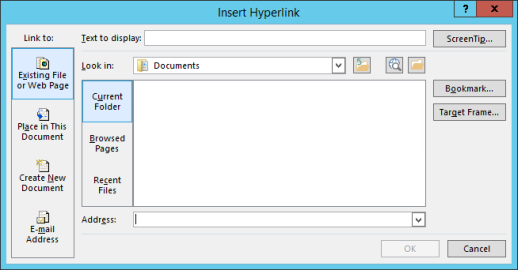
-
Για να δημιουργήσετε ένα νέο, κενό αρχείο και να συνδεθείτε σε αυτό, κάντε κλικ στην επιλογή Δημιουργία νέου εγγράφου στην περιοχή Σύνδεση με, πληκτρολογήστε ένα όνομα για το νέο αρχείο και χρησιμοποιήστε είτε τη θέση που εμφανίζεται στην περιοχή Πλήρης διαδρομή ή μεταβείτε σε διαφορετική θέση αποθήκευσης, κάνοντας κλικ στην επιλογή Αλλαγή. Μπορείτε επίσης να επιλέξετε Επεξεργασία του νέου εγγράφου αργότερα ή να ανοίξετε και να κάνετε Επεξεργασία του νέου εγγράφου τώρα.
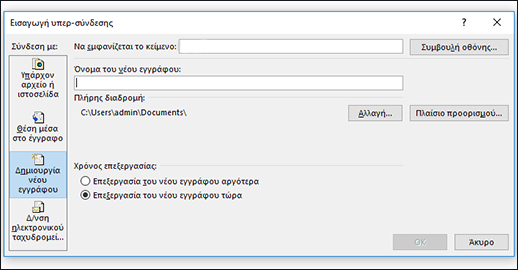
-
Προαιρετικά: Για να προσαρμόσετε τη "Συμβουλή οθόνης" που εμφανίζεται όταν τοποθετείτε τον δείκτη του ποντικιού επάνω από την υπερ-σύνδεση, κάντε κλικ στην επιλογή Συμβουλή οθόνης στην επάνω δεξιά γωνία του παραθύρου διαλόγου Εισαγωγή υπερ-σύνδεσης και πληκτρολογήστε το κείμενο που θέλετε.
-
Επιλέξτε το κείμενο ή την εικόνα που θέλετε να εμφανίζεται ως υπερ-σύνδεση.
-
Στην κορδέλα, στην καρτέλα Μήνυμα , επιλέξτε

Μπορείτε επίσης να κάνετε δεξί κλικ στο κείμενο ή την εικόνα και να κάνετε κλικ στην εντολή Σύνδεση στο μενού συντόμευσης.
-
Στην περιοχή Σύνδεση με, κάντε κλικ στην επιλογή Διεύθυνση ηλεκτρονικού ταχυδρομείου.
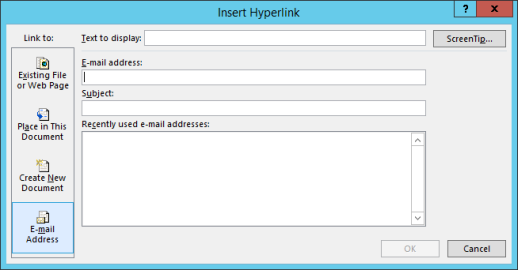
-
Πληκτρολογήστε τη διεύθυνση ηλεκτρονικού ταχυδρομείου που θέλετε στο πλαίσιο Διεύθυνση ηλεκτρονικού ταχυδρομείου ή επιλέξτε μια διεύθυνση στη λίστα Ηλεκτρονικές διευθύνσεις που χρησιμοποιήθηκαν πρόσφατα.
-
Στο πλαίσιο Θέμα, πληκτρολογήστε το θέμα του μηνύματος.
Σημείωση: Ορισμένα προγράμματα περιήγησης στο Web και ορισμένα προγράμματα ηλεκτρονικού ταχυδρομείου μπορεί να μην αναγνωρίζουν τη γραμμή θέματος.
Προαιρετικά: Για να προσαρμόσετε τη "Συμβουλή οθόνης" που εμφανίζεται όταν τοποθετείτε τον δείκτη του ποντικιού επάνω από την υπερ-σύνδεση, κάντε κλικ στην επιλογή Συμβουλή οθόνης στην επάνω δεξιά γωνία του παραθύρου διαλόγου Εισαγωγή υπερ-σύνδεσης και πληκτρολογήστε το κείμενο που θέλετε.
Μπορείτε επίσης να δημιουργήσετε μια υπερ-σύνδεση προς ένα κενό μήνυμα ηλεκτρονικού ταχυδρομείου πληκτρολογώντας τη διεύθυνση στο έγγραφο. Για παράδειγμα, πληκτρολογήστε someone@example.com και το Microsoft 365 θα δημιουργήσει την υπερ-σύνδεση για εσάς (εκτός εάν έχετε απενεργοποιήσει την αυτόματη μορφοποίηση υπερ-συνδέσεων).
Μπορείτε να δημιουργήσετε υπερ-συνδέσεις που συνδέονται με ένα έγγραφο του Word ή μήνυμα ηλεκτρονικού ταχυδρομείου του Outlook που περιλαμβάνει στυλ επικεφαλίδας ή σελιδοδείκτες. Μπορείτε επίσης να συνδεθείτε σε διαφάνειες ή προσαρμοσμένες προβολές σε παρουσιάσεις του PowerPoint και συγκεκριμένα κελιά και φύλλα σε υπολογιστικά φύλλα του Excel.
Συμβουλές:
-
Για να προσθέσετε ένα στυλ επικεφαλίδας, επιλέξτε το κείμενο της επικεφαλίδας, κάντε κλικ στην Κεντρική καρτέλα στο Word ή στην καρτέλα Μορφοποίηση κειμένου στο Outlook και επιλέξτε ένα στυλ από την ομάδα Στυλ.
Δημιουργία μιας υπερ-σύνδεσης προς μια θέση στο τρέχον έγγραφο
-
Επιλέξτε το κείμενο ή την εικόνα που θέλετε να εμφανίζεται ως υπερ-σύνδεση.
-
Στην κορδέλα, στην καρτέλα Μήνυμα , επιλέξτε

Μπορείτε επίσης να κάνετε δεξί κλικ στο κείμενο ή την εικόνα και να κάνετε κλικ στην εντολή Σύνδεση στο μενού συντόμευσης.
-
Στην περιοχή Σύνδεση με, επιλέξτε Θέση μέσα στο έγγραφο.
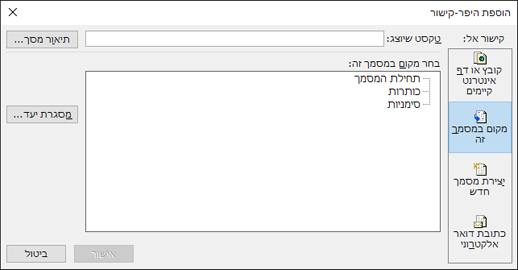
-
Στη λίστα, επιλέξτε την επικεφαλίδα (μόνο για το τρέχον έγγραφο), το σελιδοδείκτη, τη διαφάνεια, την προσαρμοσμένη προβολή ή την αναφορά κελιού με την οποία θέλετε να συνδεθείτε.
Προαιρετικά: Για να προσαρμόσετε τη "Συμβουλή οθόνης" που εμφανίζεται όταν τοποθετείτε τον δείκτη του ποντικιού επάνω από την υπερ-σύνδεση, κάντε κλικ στην επιλογή Συμβουλή οθόνης στην επάνω δεξιά γωνία του παραθύρου διαλόγου Εισαγωγή υπερ-σύνδεσης και πληκτρολογήστε το κείμενο που θέλετε.
Δημιουργία μιας υπερ-σύνδεσης προς μια θέση άλλου εγγράφου
-
Επιλέξτε το κείμενο ή την εικόνα που θέλετε να εμφανίζεται ως υπερ-σύνδεση.
-
Στην κορδέλα, στην καρτέλα Μήνυμα , επιλέξτε

Μπορείτε επίσης να κάνετε δεξί κλικ στο κείμενο ή την εικόνα και να κάνετε κλικ στην εντολή Σύνδεση στο μενού συντόμευσης.
-
Στην περιοχή Σύνδεση με, κάντε κλικ στην επιλογή Υπάρχον αρχείο ή ιστοσελίδα.
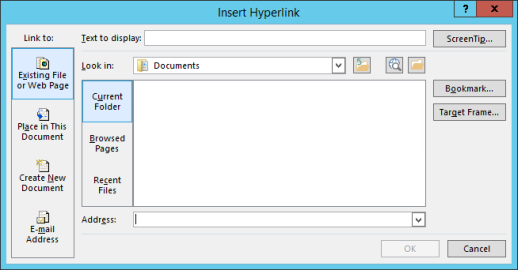
-
Στο πλαίσιο Διερεύνηση σε, κάντε κλικ στο βέλος προς τα κάτω, κάντε αναζήτηση και επιλέξτε το αρχείο προς το οποίο θέλετε να δημιουργήσετε τη σύνδεση.
-
Κάντε κλικ στην επιλογή Σελιδοδείκτης, επιλέξτε την επικεφαλίδα, το σελιδοδείκτη, τη διαφάνεια, την προσαρμοσμένη προβολή ή την αναφορά κελιού που θέλετε και, στη συνέχεια, κάντε κλικ στο κουμπί ΟΚ.
Προαιρετικά: Για να προσαρμόσετε τη "Συμβουλή οθόνης" που εμφανίζεται όταν τοποθετείτε τον δείκτη του ποντικιού επάνω από την υπερ-σύνδεση, κάντε κλικ στην επιλογή Συμβουλή οθόνης στην επάνω δεξιά γωνία του παραθύρου διαλόγου Εισαγωγή υπερ-σύνδεσης και πληκτρολογήστε το κείμενο που θέλετε.
-
Για να αλλάξετε τη διεύθυνση ή το εμφανιζόμενο κείμενο μιας υπερ-σύνδεσης που προσθέσατε, κάντε δεξί κλικ στη σύνδεση και κάντε κλικ στο κουμπί Επεξεργασία υπερ-σύνδεσης.
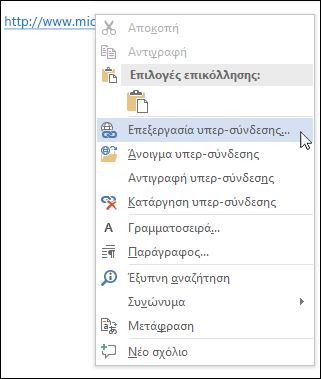
-
Για να αλλάξετε την εμφάνιση μιας υπερ-σύνδεσης, όπως το στυλ γραμματοσειράς, το μέγεθος ή το χρώμα, κάντε δεξί κλικ στη σύνδεση και κάντε κλικ στο κουμπί Γραμματοσειρά στο μενού συντόμευσης ή κάντε κλικ σε μια επιλογή "στυλ" στη μικρή γραμμή εργαλείων που εμφανίζεται.
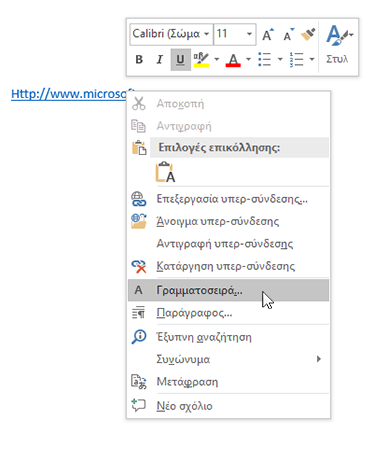
-
Για να προσαρμόσετε τη "Συμβουλή οθόνης" που εμφανίζεται όταν τοποθετείτε τον δείκτη του ποντικιού επάνω από την υπερ-σύνδεση, κάντε δεξί κλικ στη σύνδεση, κάντε κλικ στην επιλογή Επεξεργασία υπερ-σύνδεσης, κάντε κλικ στην επιλογή Συμβουλή οθόνης στην επάνω δεξιά γωνία του παραθύρου διαλόγου και πληκτρολογήστε το κείμενο που θέλετε.
Δείτε επίσης
Κατάργηση ή απενεργοποίηση υπερ-συνδέσεων
Δημιουργία υπερ-σύνδεσης στον Publisher










